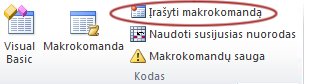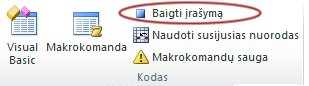Jei programoje "Microsoft Excel" turite užduočių, kurias atliekate kelis kartus, galite įrašyti makrokomandą, kad automatizuotumėte šias užduotis. Makrokomanda yra veiksmas arba veiksmų rinkinys, kurį galite vykdyti tiek kartų, kiek norite. Kurdami makrokomandą įrašote pelės spustelėjimus ir klavišų paspaudimus. Sukūrę makrokomandą, galite ją redaguoti, kad atliktumėte nedidelius pakeitimus, kaip ji veikia.
Tarkime, kad kiekvieną mėnesį sukuriate ataskaitą savo apskaitos vadovui. Vėluojančių klientų vardus norite formatuoti raudonai ir taikyti paryškintąjį formatavimą. Galite sukurti ir vykdyti makrokomandą, kuri greitai pritaiko šiuos formatavimo pakeitimus jūsų pažymėtims langeliams.
Kaip?
|
|
Prieš įrašant makrokomandą Makrokomandas ir VBA įrankius galite rasti skirtuke Programų kūrėjas, kuris pagal numatytuosius parametrus yra paslėptas, todėl pirmas veiksmas – jį įgalinti. Daugiau informacijos žr. Skirtuko Programų kūrėjas rodymas. 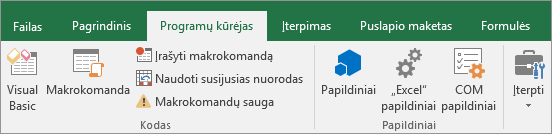 |
|
|
Makrokomandos įrašymas
|
|
|
Atidžiau pažvelkite į makrokomandą Galite šiek tiek sužinoti apie "Visual Basic" programavimo kalbą redaguodami makrokomandą. Norėdami redaguoti makrokomandą, skirtuko Programų kūrėjas grupėje Kodas spustelėkite Makrokomandos, pasirinkite makrokomandos pavadinimą ir spustelėkite Redaguoti. Taip paleidžiama "Visual Basic" rengyklė. Sužinokite, kaip jūsų įrašyti veiksmai atrodo kaip kodas. Kai kodas tikriausiai bus aišku jums, ir kai jis gali būti šiek tiek paslaptingas. Išbandykite kodą, uždarykite "Visual Basic" rengyklę ir dar kartą paleiskite makrokomandą. Šį kartą pažiūrėkite, ar kas nors skiriasi! |
Kiti veiksmai
-
Norėdami sužinoti daugiau apie makrokomandų kūrimą, žr. Makrokomandos kūrimas arba naikinimas.
-
Norėdami sužinoti, kaip vykdyti makrokomandą, žr. Makrokomandos vykdymas.
Kaip?
|
|
Prieš įrašant makrokomandą Įsitikinkite, kad juostelėje matomas skirtukas Programų kūrėjas . Pagal numatytuosius nustatymus skirtukas Programų kūrėjas nematomas, todėl atlikite šiuos veiksmus:
|
|
|
Makrokomandos įrašymas
|
|
|
Atidžiau pažvelkite į makrokomandą Galite šiek tiek sužinoti apie "Visual Basic" programavimo kalbą redaguodami makrokomandą. Norėdami redaguoti makrokomandą, skirtuke Programų kūrėjas spustelėkite Makrokomandos, pasirinkite makrokomandos pavadinimą ir spustelėkite Redaguoti. Taip paleidžiama "Visual Basic" rengyklė. Sužinokite, kaip jūsų įrašyti veiksmai atrodo kaip kodas. Kai kodas tikriausiai bus aišku jums, ir kai jis gali būti šiek tiek paslaptingas. Išbandykite kodą, uždarykite "Visual Basic" rengyklę ir dar kartą paleiskite makrokomandą. Šį kartą pažiūrėkite, ar kas nors skiriasi! |
Reikia daugiau pagalbos?
Visada galite paklausti „Excel“ technologijų bendruomenės specialisto arba gauti palaikymo bendruomenėse.